Фото вашего профиля Google отображается во всех сервисах Google, таких как Gmail, Google Chrome, Google Meet и даже в магазине Google Play на Android. Вы можете легко изменить свою фотографию в своем аккаунте Google, и она будет отображаться во всех этих сервисах.
Мы покажем вам, как изменить текущее изображение профиля в аккаунте Google.
Как изменить фотографию профиля Google в Интернете
Для большинства людей самый быстрый способ добавить новое изображение профиля — через страницу аккаунта Google в Интернете. Для этого метода вы можете использовать любой настольный браузер на компьютере с Microsoft Windows, Mac или Linux.
Чтобы изменить фотографию профиля Google, посетите https://myaccount.google.com и войдите в систему. Теперь вы увидите домашнюю страницу своего аккаунта Google с вашей фотографией вверху. Наведите курсор мыши на изображение своего профиля, щелкните значок камеры и выберите Изменить.
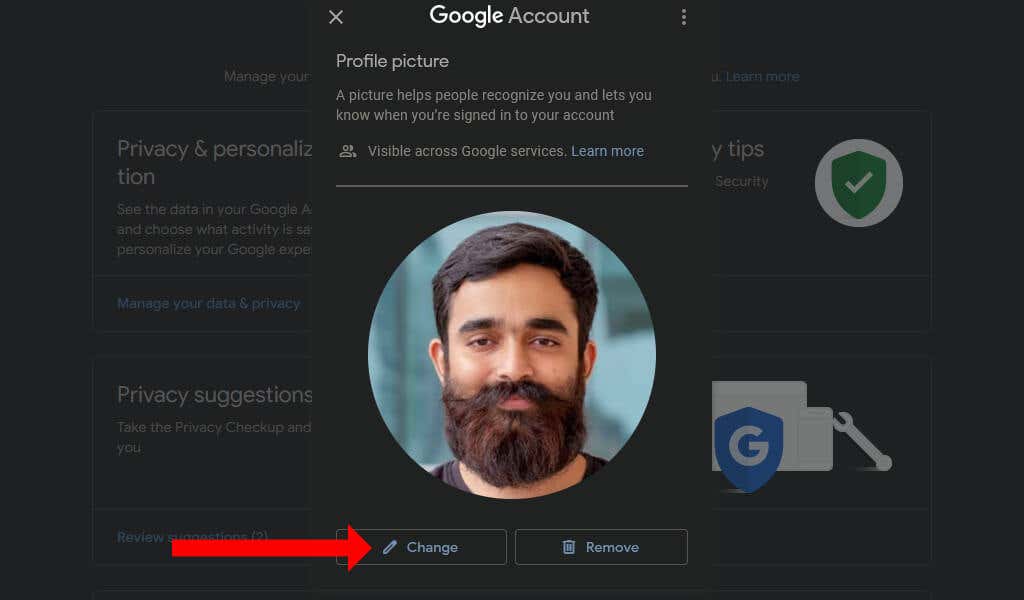
Теперь вы можете добавить новую фотографию со своего компьютера, выбрать одну из иллюстраций, предоставленных Google, или выбрать изображение из своей учетной записи Google Фото. Если у вас быстрое соединение Wi-Fi, вы сможете увидеть миниатюры всех фотографий практически мгновенно.
После того как вы выбрали изображение профиля, Google предложит вам обрезать и повернуть его. При необходимости вы можете отредактировать его, а затем нажать Сохранить какизображение профиля.

Вот и все! Теперь вы успешно изменили изображение своего профиля Google. Эти шаги одинаковы для Google Workspace и обычных учетных записей Gmail. Новое фото профиля будет отображаться во всех приложениях Google на iOS, а также на вашем телефоне Android.
Если вы хотите выбрать старое изображение профиля, вы можете щелкнуть значок с тремя точками в правом верхнем углу диалогового окна «Изменить изображение профиля». Затем вы можете выбрать Предыдущиеизображения профиля.

Откроется архив старых фотографий профиля Google. Нажмите значок с тремя точками в правом верхнем углу и выберите Загрузить, чтобы сохранить изображение на свой компьютер. Теперь вы можете легко загрузить его в свой аккаунт Google.
Как изменить изображение профиля Gmail на Android
Вы также можете легко изменить изображение профиля Gmail на своем телефоне Android. Для этого откройте Настройкина Android и выберите Google>Управлениеаккаунтом Googleи выберите <Вкладка span>Личная информация. Коснитесь значка камерыв разделе Основная информацияи выберите Установитьизображение профиля..
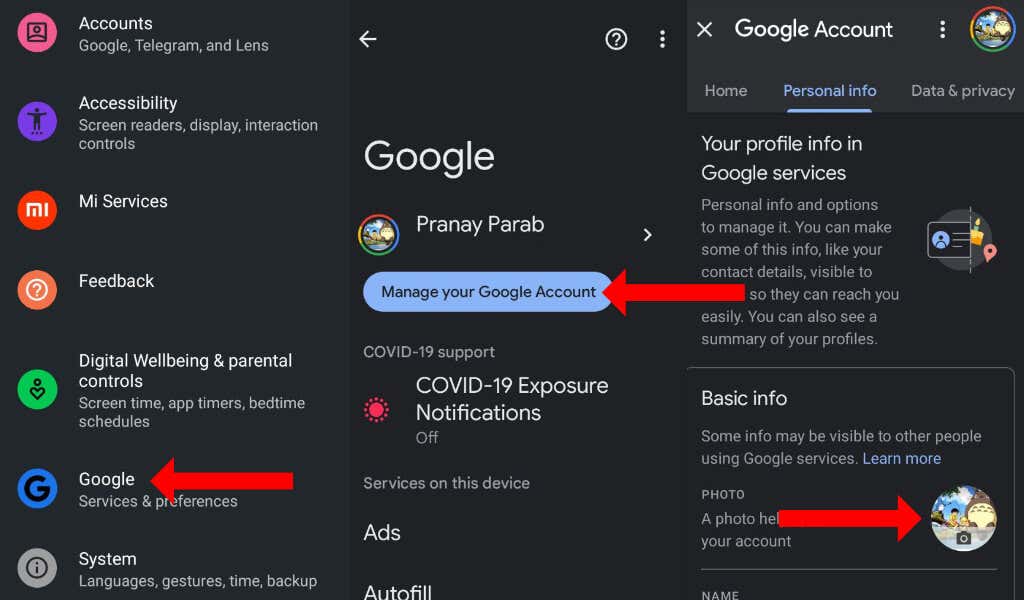
Теперь вы можете сделать или выбрать фотографию на своем телефоне Android. Это фото будет отображаться в приложении Gmail, на YouTube и во всех других сервисах Google.
Как изменить изображение профиля Google на iPhone и iPad
На iPhone или iPad вы можете открыть любое приложение Google, например Google, Gmail или Google Maps. Коснитесь значка своего профиля в правом верхнем углу, еще раз коснитесь фотографии или значка профиля и выберите Изменить.
Сделав или выбрав изображение профиля, вы можете при необходимости обрезать или повернуть его и выбрать Сохранить какизображение профиля.
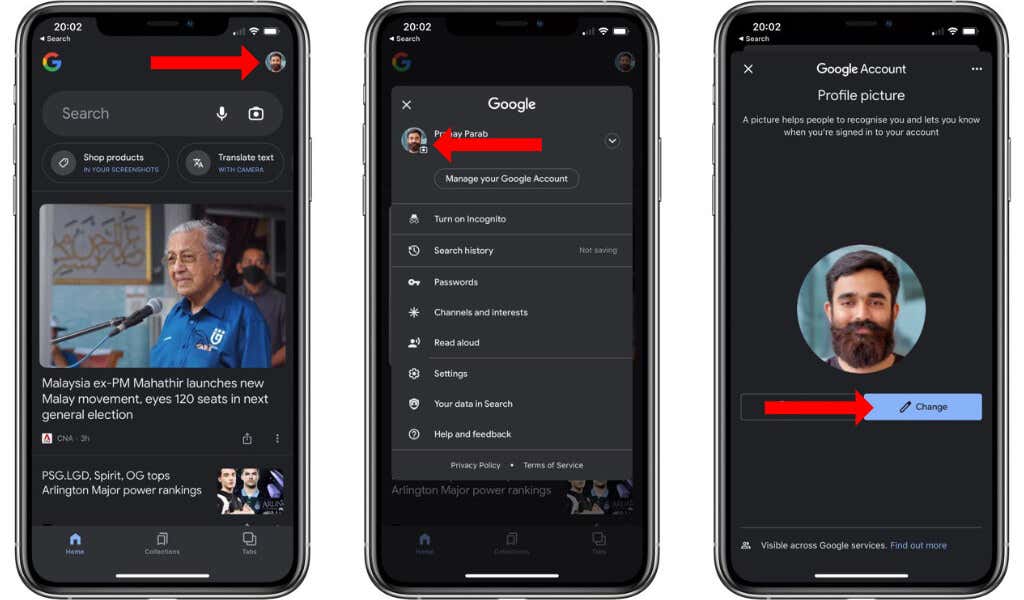
Изучите свои аккаунты Google
С новым изображением профиля ваша учетная запись Google будет выглядеть совершенно по-другому. Вы также можете проверить как установить учетную запись Google по умолчанию. Это облегчит управление синхронизацией данных между устройствами.
Пока вы этим занимаетесь, неплохо было бы взглянуть на автоматический выход из вашей учетной записи Google и исправление заблокированной учетной записи Amazon.